Abonnementen die deze functie ondersteunen: Professional Business Enterprise
U kunt de toegang tot de inhoud van uw kennisbank beheren op project-, werkruimte- of taalniveau. Voor teamaccounts en groepen kan toegang worden ingeschakeld of beperkt op elk werkgebied of taalniveau, afhankelijk van uw vereisten.
Inhoud, rol en toegang beheren
Ga als volgt te werk om de rol en toegang tot inhoud te beheren,
Navigeer naar () in de linkernavigatiebalk in de Knowledge Base-portal.
Navigeer in het linkernavigatiedeelvenster naar Users & security > Content access.
U kunt alle werkruimten en talen bekijken die beschikbaar zijn in het project.
Het gedeelte Toegang tot inhoud beheren bevindt zich aan de rechterkant van het scherm. Het toont de bestaande instellingen voor inhoudstoegang voor de teamaccounts en teamaccountgroepen van uw project. Vanaf hier kunt u toegangsrechten bekijken en beheren om ervoor te zorgen dat de juiste gebruikers het juiste toegangsniveau hebben.
Plaats in de sectie Toegang tot inhoud beheren de muisaanwijzer op de teamaccounts of groepen en er verschijnen drie pictogrammen:
Bewerken (): wijzig de inhoudstoegang voor een teamaccount en klik op het pictogram Opslaan() om wijzigingen toe te passen of op Annuleren() om terug te gaan.
Weigeren (): Beperk de toegang tot specifieke inhoud voor het teamaccount.
Verwijderen (): Verwijder het teamaccount uit de toegangslijst.
Schakel de selectievakjes naast teamaccounts in om bulkacties toe te passen, zoals bewerken, weigeren of verwijderen.
Klik op het gewenste pictogram om de betreffende functie uit te voeren.
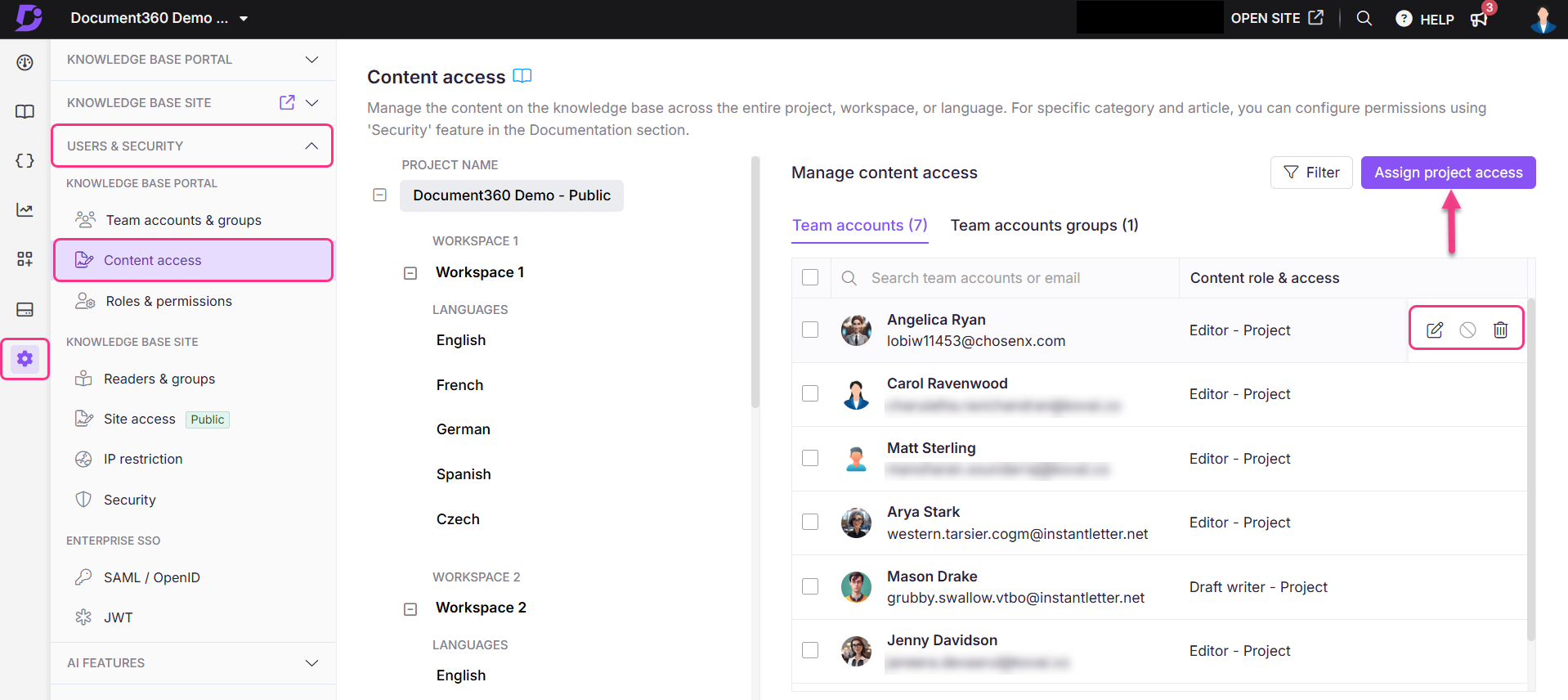
U kunt de teamaccountgegevens filteren die beschikbaar zijn op basis van Project, Werkruimte en Taal op deze pagina met behulp van de filteroptie in de rechterbovenhoek of door te klikken op de werkruimte in boomstructuur en de taalselectie die aan de linkerkant worden weergegeven.
Klik op de knop Projecttoegang toewijzen om volledige toegang tot inhoud op projectniveau toe te wijzen aan bestaande teamaccounts en teamaccountgroepen.
Het dialoogvenster Projecttoegang toewijzen: Project voltooien wordt weergegeven.
Klik op de vervolgkeuzelijst Inhoudsrol wijzigen om een van de inhoudsrollen te kiezen: Bewerker, Conceptschrijver en Beoordelaar.
Het veld Toegang tot inhoud wordt standaard ingesteld op projectniveau .
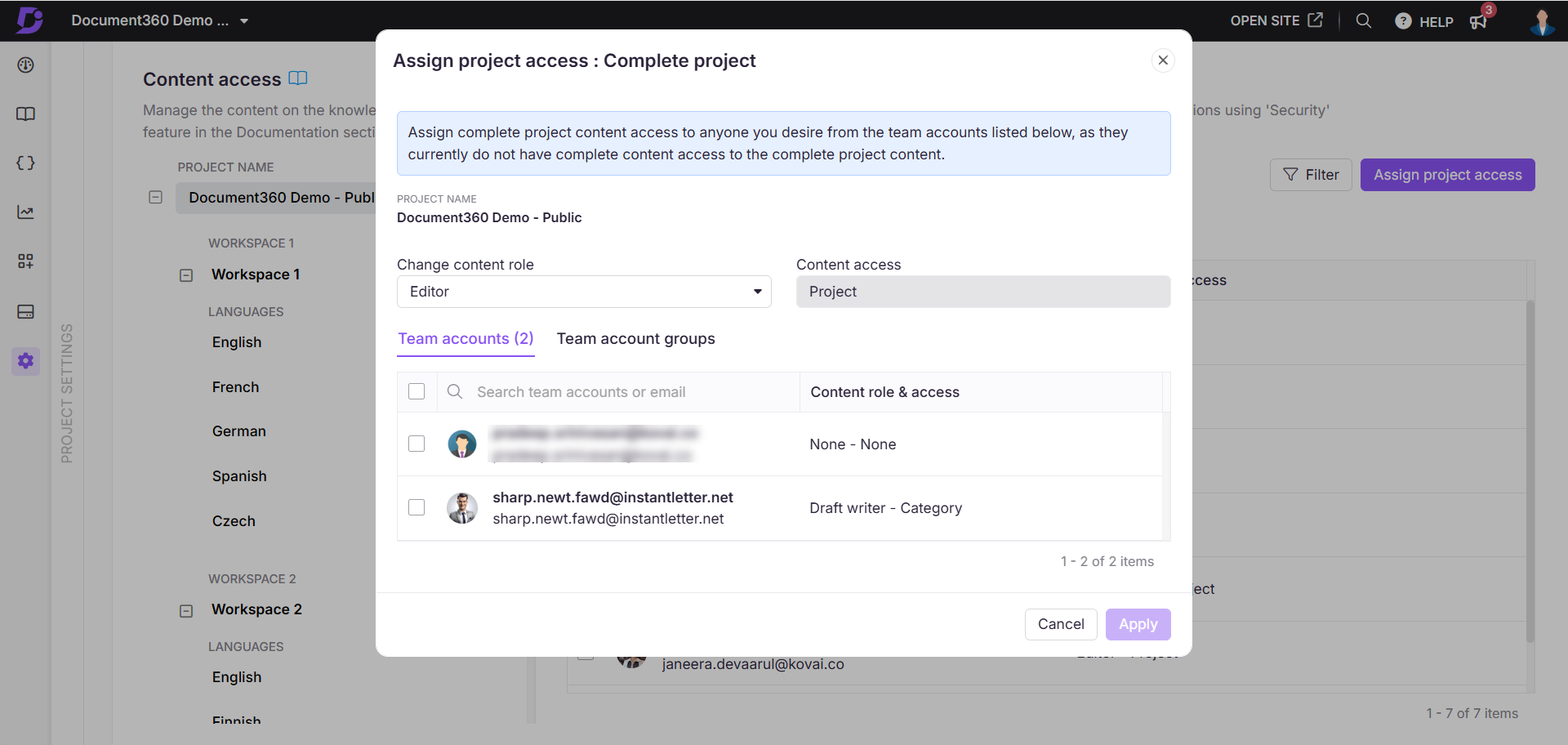
NOTITIE
Als een gebruiker tot meerdere lezersgroepen behoort met toegang tot dezelfde inhoud en een van die groepen beperkingen heeft, heeft de beperking voorrang. Dit betekent dat de gebruiker de toegang tot de inhoud wordt ontzegd, ongeacht de toestemmingen die door andere lezersgroepen worden verleend.
Overgenomen accounts blokkeren
De wisselknop Overgenomen accounts blokkeren wordt alleen zichtbaar wanneer u een specifieke werkruimte en taal selecteert in de structuurweergave aan de linkerkant.
Als deze schakelaar is ingeschakeld, voorkomt u dat alle overgenomen en toekomstige teamaccounts toegang krijgen tot de geselecteerde werkruimte of taal. Je teamaccount behoudt echter toegang omdat je de blokkeringsovername hebt uitgevoerd.
Lees voor meer informatie het artikel op Block inheritance.
FAQ
Als een lezer twee accounts heeft met dezelfde e-mail-ID, één met de standaardaanmelding en de andere met SSO-inloggegevens, wordt de toegang tot de inhoud dan samengevouwen of overschreven?
Nee, als een lezer twee accounts heeft met dezelfde e-mail-ID, één met de standaardaanmelding en de andere met SSO-inloggegevens, behoudt elk account zijn eigen toegang tot inhoud, bepaald door de toegewezen rollen en machtigingen.
Waarom wordt een nieuw gemaakte werkruimte niet weergegeven in de instellingen voor inhoudstoegang voor teamaccountgroepen?
Als u onlangs een werkruimte hebt gemaakt en deze niet wordt weergegeven in de vervolgkeuzelijst voor inhoudstoegang bij het toewijzen van rollen of machtigingen aan teamaccountgroepen, komt dit waarschijnlijk omdat de werkruimte nog geen gepubliceerde artikelen heeft.
Werkruimten zonder gepubliceerde inhoud worden tijdelijk uitgesloten van de lijst met inhoudstoegang, omdat er geen inhoud is om toegang toe te wijzen.
Om dit op te lossen:
Publiceer ten minste één artikel in de nieuwe werkruimte.
Nadat de werkruimte is gepubliceerd, verschijnt deze in de vervolgkeuzelijst voor inhoudstoegang voor het toewijzen van rollen en machtigingen.
Als het probleem zich blijft voordoen, zelfs na het publiceren van een artikel, neem dan contact op met de Document360 support team voor verdere hulp.
Als ik toegang verleen tot een hoofdcategorie in de Knowledge Base-portal, krijgen gebruikers dan automatisch toegang tot de subcategorieën?
Ja, standaard wordt de toegang tot een hoofdcategorie overgenomen door alle subcategorieën. Als u de toegang tot specifieke subcategorieën wilt beperken, moet u de toegang handmatig weigeren door naar de subcategorie te gaan, Meer (⋯) > Beveiliging > Knowledge Base-portal (Toegangsbeheer) te selecteren en de toegangsinstellingen dienovereenkomstig bij te werken.